iPhone bị treo iTunes: Nguyên nhân và cách khắc phục
Vấn đề iPhone bị treo iTunes khiến cho việc dùng thiết bị gặp các trục trặc gây nên nhiều phiền toái. Lỗi thường đến từ quá trình cập nhật, đồng bộ hoặc khôi phục dữ liệu. Để biết cách khắc phục nhằm giúp quá trình dùng iTunes được thuận lợi thì bạn hãy xem ngay nội dung Sforum giới thiệu bên dưới nhé.
Nguyên nhân iPhone bị treo iTunes
iPhone bị treo iTunes có thể đến từ các nguyên do sau đây:
- Cập nhật iOS bị lỗi: Trong quá trình cập nhật iOS, nếu mất kết nối mạng, hết pin hoặc gặp sự cố phần mềm thì iPhone có thể bị kẹt ở màn hình iTunes.
- Lỗi cài phần mềm: Người dùng cài phần mềm không thích hợp dùng cho thiết bị.
- Lỗi phần cứng: Cáp bị hỏng, cổng Lightning lỗi, linh kiện trong máy gặp vấn đề.
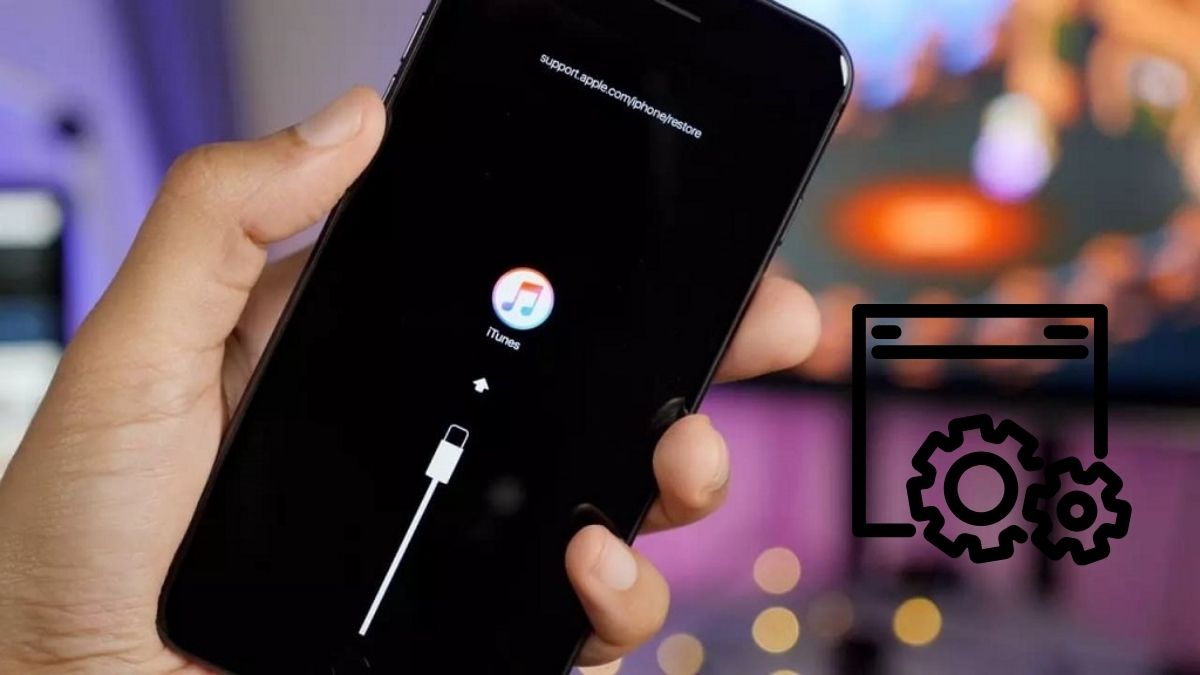
Biểu hiện của iPhone bị treo iTunes
Biểu hiện của lỗi treo iTunes trên iPhone thường gồm:
- iPhone bị treo iTunes xuất hiện lỗi support.apple.com/iPhone/restore trên màn hình.
- Màn hình hiện biểu tượng cáp Lightning hướng tới máy tính (trước iOS 13 là logo iTunes). Bạn không vào được màn hình chính.
- Không dùng được những chức năng của iPhone (ví dụ như gọi điện, nhắn tin,...)
- Khi kết nối với máy tính thì iTunes thông báo cho biết thiết bị đang ở Recovery Mode, yêu cầu Restore/Update.
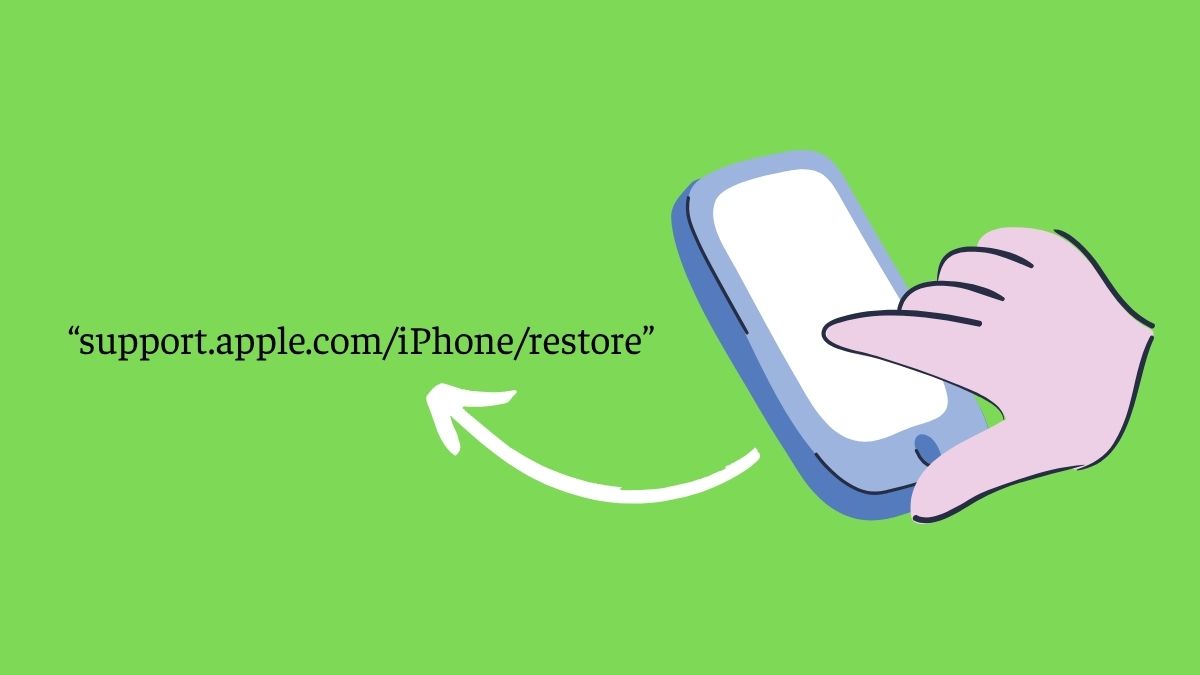
Cách khắc phục iPhone bị treo iTunes
Thông tin bên sẽ bao gồm các cách khắc phục iPhone bị treo khi dùng iTunes hiệu quả mà bạn nên biết. Hãy xem và thử thực hiện để giúp lỗi treo iTunes trên iPhone không còn tiếp diễn nữa bạn nhé.
Khởi động lại điện thoại iPhone
Cách này có thể giúp khắc phục sự cố nhỏ như ứng dụng không phản hồi hoặc iPhone gặp lỗi tạm thời. Thao tác khởi động lại cho các dòng iPhone như sau:
- iPhone 8 trở về sau: Nhấn nút tăng âm > Nhấn nút giảm âm > Nhấn giữ nút nguồn > Kéo thanh trượt “Trượt để tắt nguồn” > Khi máy tắt, nhấn giữ nút Nguồn để bật lại.
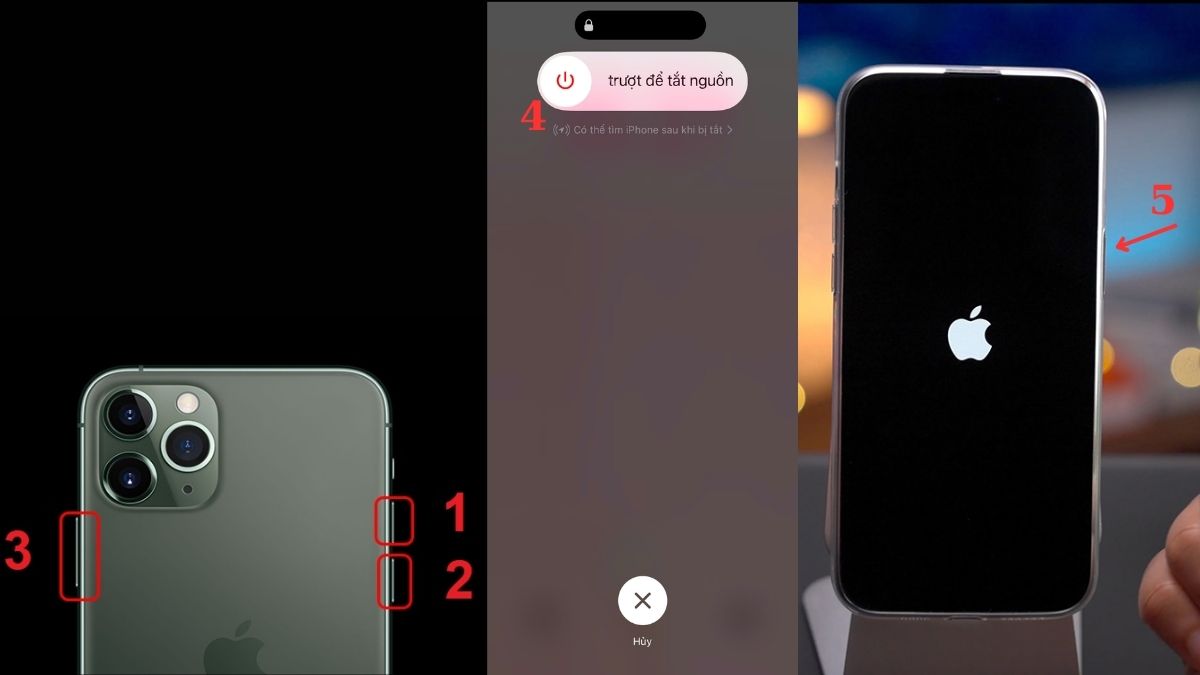
- iPhone 7/7 Plus: Nhấn giữ nút nguồn + nút giảm âm > Bỏ tay ra khi hiện logo Apple.

- iPhone 5, iPhone 6, iPhone SE (thế hệ 1): Nhấn và giữ nút nguồn + nút Home > Logo Apple xuất hiện thì bạn bỏ tay ra.
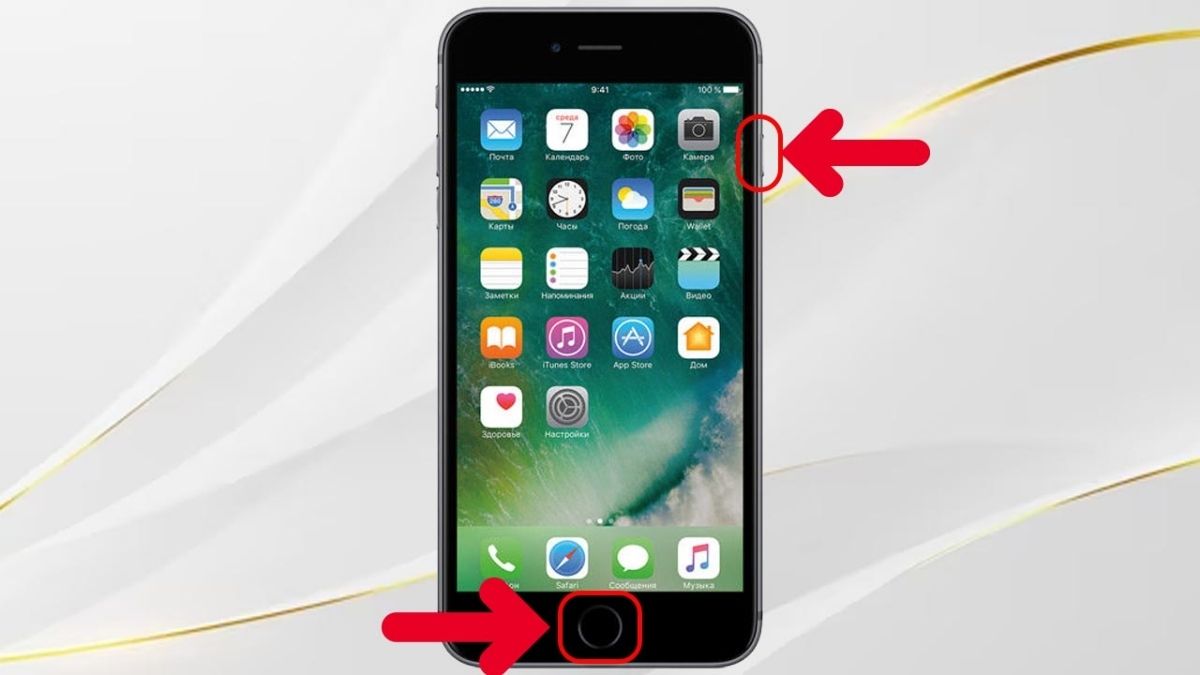
Để có trải nghiệm iTunes ổn định hơn thì bạn có thể chọn nâng cấp lên thiết bị mới. Bên dưới là các mẫu iPhone tại CellphoneS, bạn hãy xem ngay nhé:
[Product_Listing categoryid="132" propertyid="" customlink="https://cellphones.com.vn/mobile/apple.html" title="Các dòng iPhone đang được quan tâm nhiều tại CellphoneS"]
Đưa iPhone về chế độ DFU
Cách đưa iPhone về chế độ DFU để khắc phục lỗi iPhone bị treo iTunes như sau:
- Bước 1: Bạn mở iTune lên, kết nối máy tính với iPhone bằng dây cáp thích hợp.

- Bước 2: Nhấn thả phím tăng âm lượng > Nhấn thả phím giảm âm lượng > Nhấn giữ phím nguồn để tắt iPhone.


- Bước 3: Nhấn giữ phím giảm âm lượng và phím nguồn > Sau đó thả phím nguồn, giữ phím giảm âm lượng.
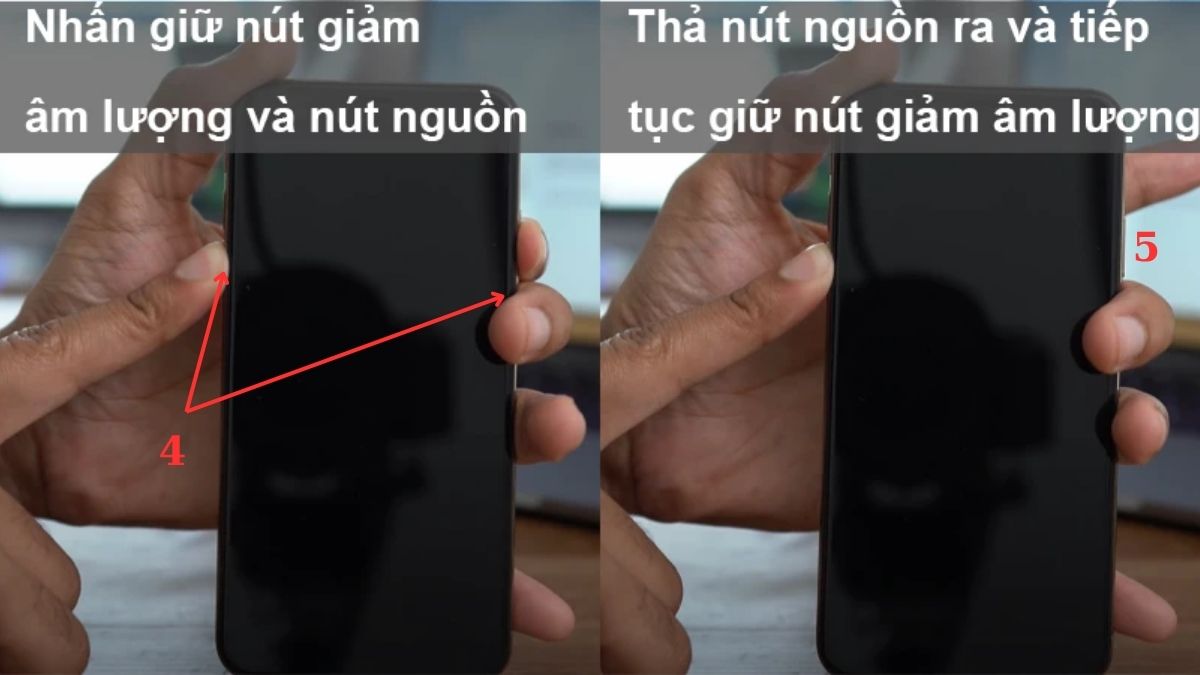
- Bước 4: Khi iTune hiện giao diện khôi phục phần mềm, màn hình vẫn tối tức là bạn đã về DFU thành công.
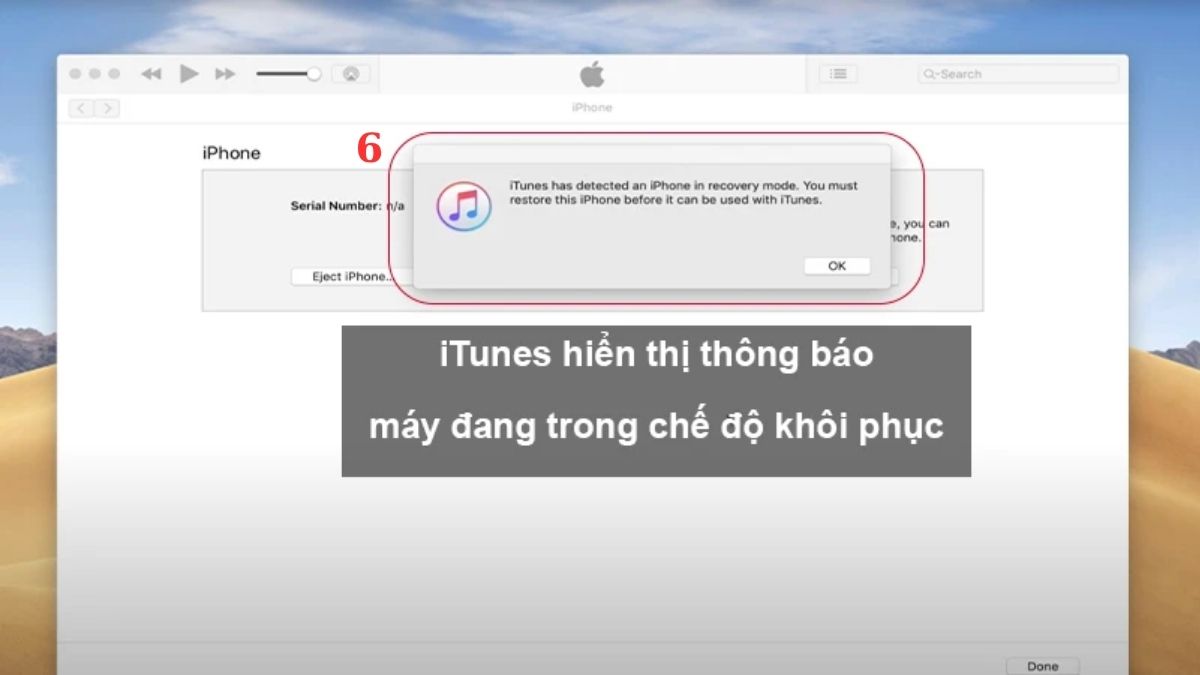
Lưu ý: Hướng dẫn thực hiện trên iPhone X, với các mẫu iPhone khác nhau thì thao tác có thể khác đôi chút.
Cập nhật iTunes cài lại hệ điều hành iOS
Khi iPhone bị treo iTunes, bạn có thể thử khắc phục bằng cách cập nhật iTunes cài lại iOS như sau:
- Bước 1: Bạn kết nối iPhone với máy tính bằng cáp và mở iTunes.

- Bước 2: Khi iPhone đang tắt, bạn đưa máy về Recovery Mode bằng cách nhấn giữ nút Home (iPhone không có nút Home sẽ sử dụng tổ hợp phím khác).
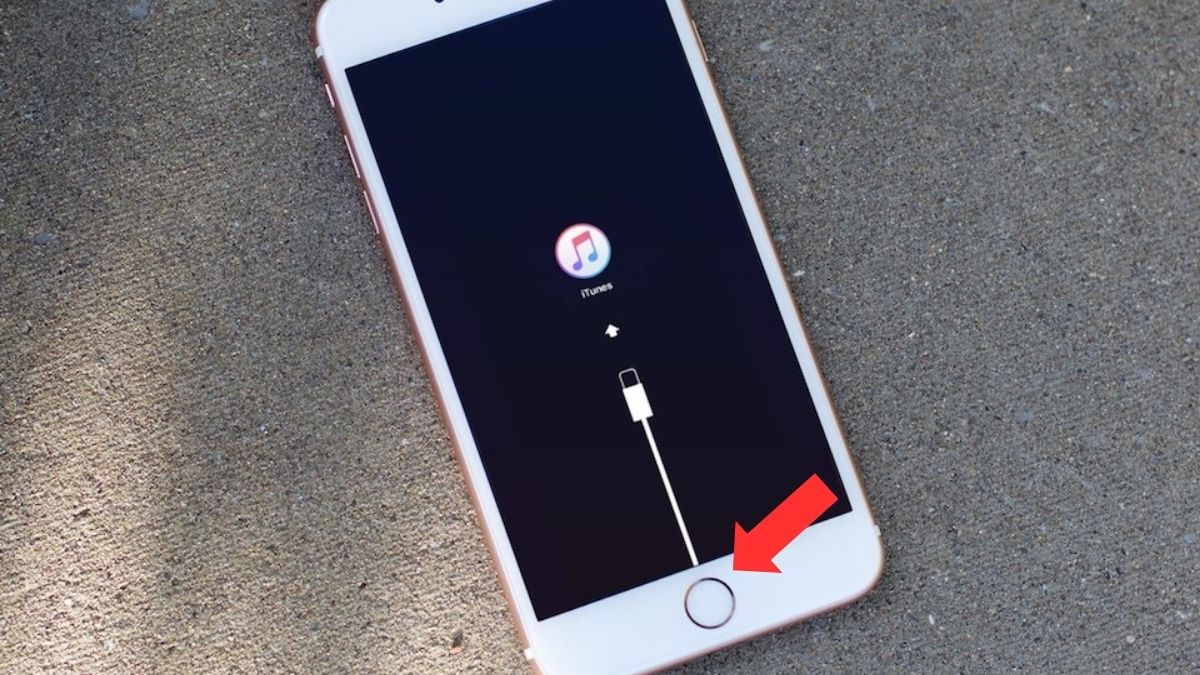
- Bước 3: iTunes hiện thông báo “There is a problem with the iPhone that requires it to be updated or restored.” > Bạn chọn Update.
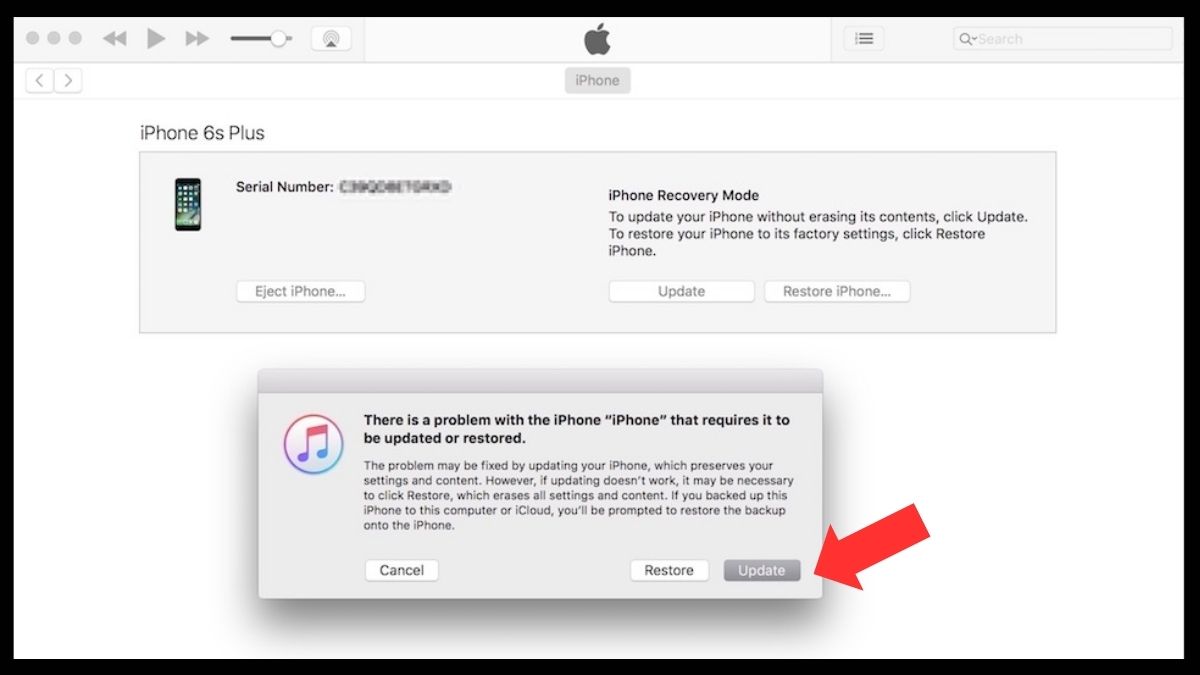
Lưu ý: Hướng dẫn thực hiện trên iPhone 6s Plus, ở các mẫu iPhone khác thì thao tác có thể khác đôi chút.
Liên hệ Support Apple
Nếu những cách trên không hiệu quả thì bạn nên liên hệ Support Apple để được hỗ trợ. Bạn có thể vào website support.apple.com/vi-vn, thực hiện đăng nhập để chat trực tiếp. Ngoài ra, bạn có thể gọi 1800 1127 hoặc dùng ứng dụng Apple Support để kết nối nhanh với nhân viên hỗ trợ.
iTunes không nhận iPhone phải làm sao?
Khi iTunes không nhận iPhone, bạn có thể xử lý theo các hướng như sau:
- Kiểm tra lại kết nối: Thay dây cáp khác nếu cần, vệ sinh cổng sạc iPhone để tránh bụi bẩn làm lỏng kết nối.
- Mở khóa và cho phép kết nối: Bạn mở khóa iPhone, khi hiện thông báo “Tin cậy máy tính này?” thì bạn chọn Tin cậy.
- Cập nhật iTunes và iOS lên bản mới nhất.
- Restart iPhone và máy tính.
- Gỡ và cài lại iTunes: Xóa iTunes và những thành phần liên quan > Cài lại bản chính thức của Apple.
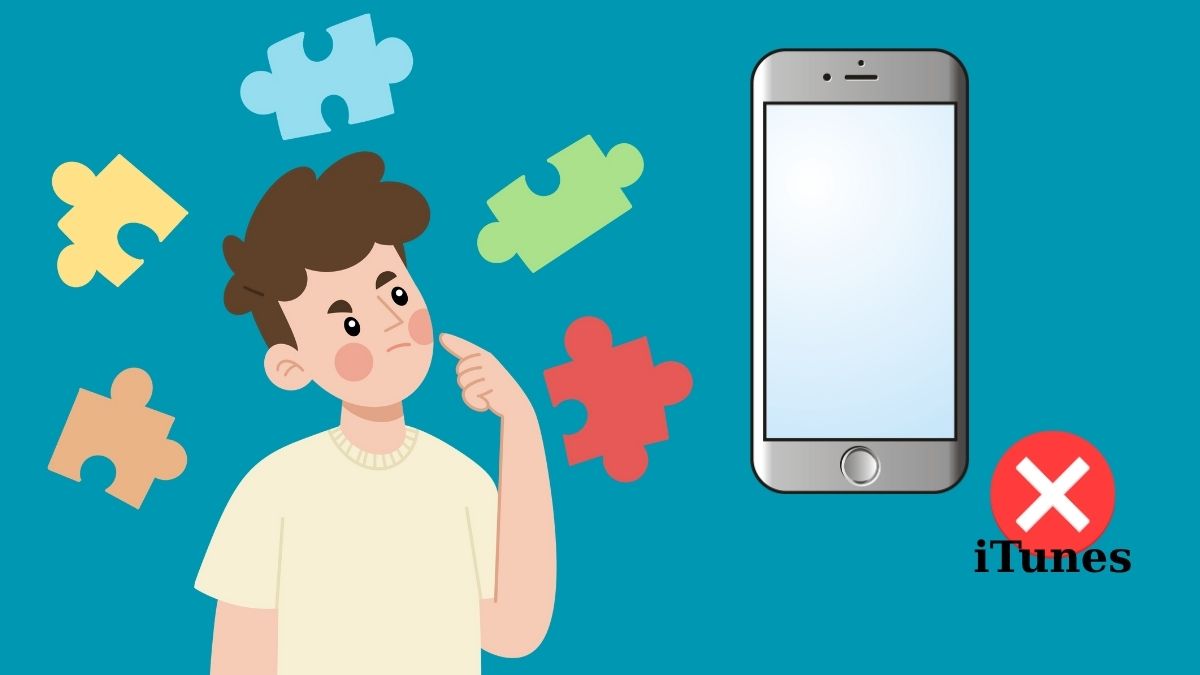
Bài viết trên vừa nêu ra những cách khắc phục iPhone bị treo iTunes hiệu quả, được nhiều người áp dụng. Việc nắm rõ nguyên nhân và áp dụng đúng cách khắc phục sẽ giúp thiết bị hoạt động ổn định trở lại.
Câu hỏi thường gặp
Tại sao iPhone bị treo khi kết nối với iTunes?
iPhone bị treo iTunes thường do lỗi phần mềm như: Cập nhật/restore iOS bị gián đoạn, xung đột dữ liệu khi đồng bộ, iTunes phiên bản cũ không tương thích, phần cứng gặp vấn đề,...
Có cách nào để phòng tránh lỗi iPhone bị treo iTunes không?



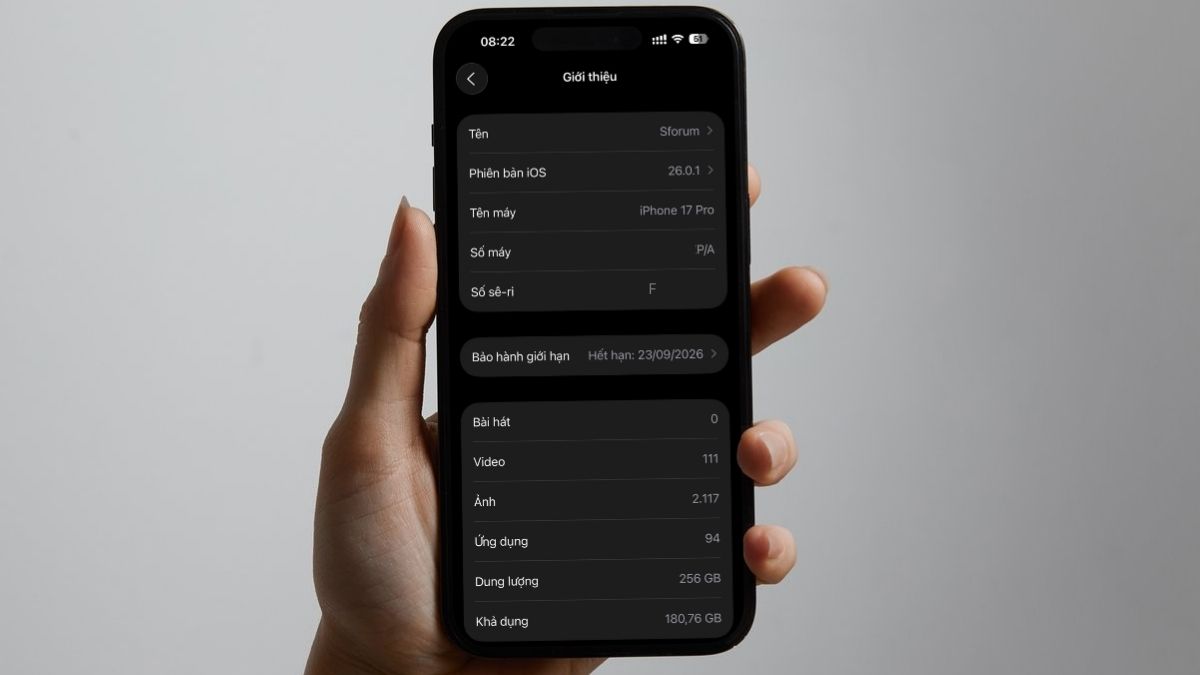


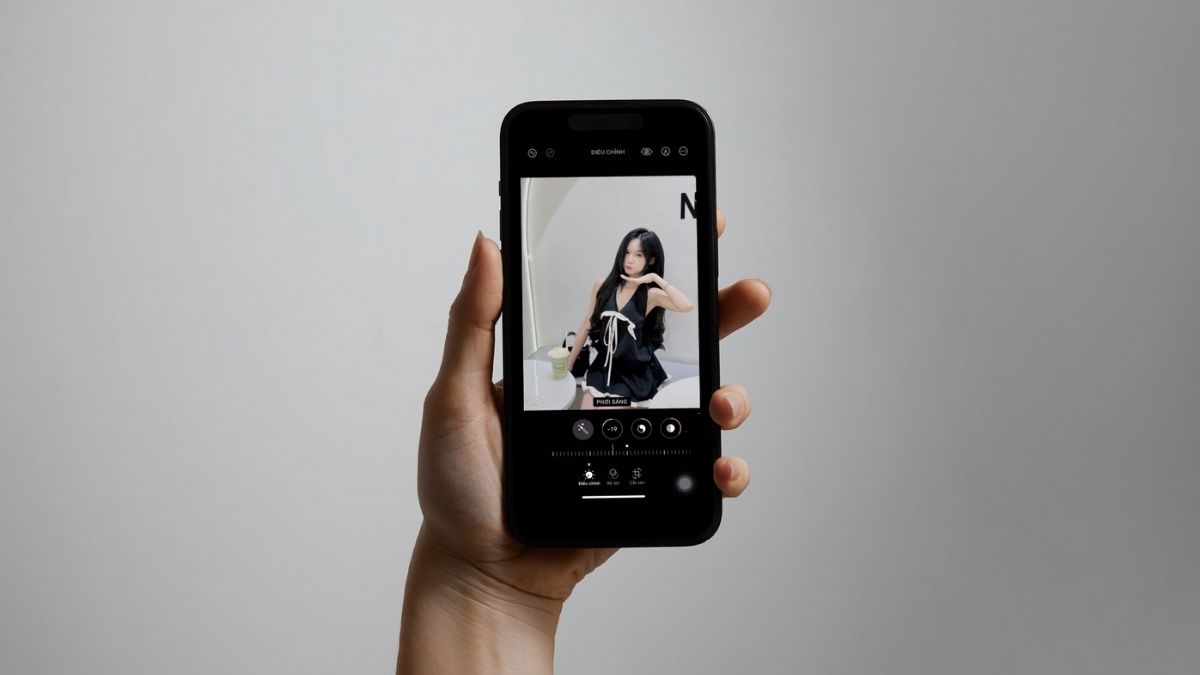

Bình luận (0)